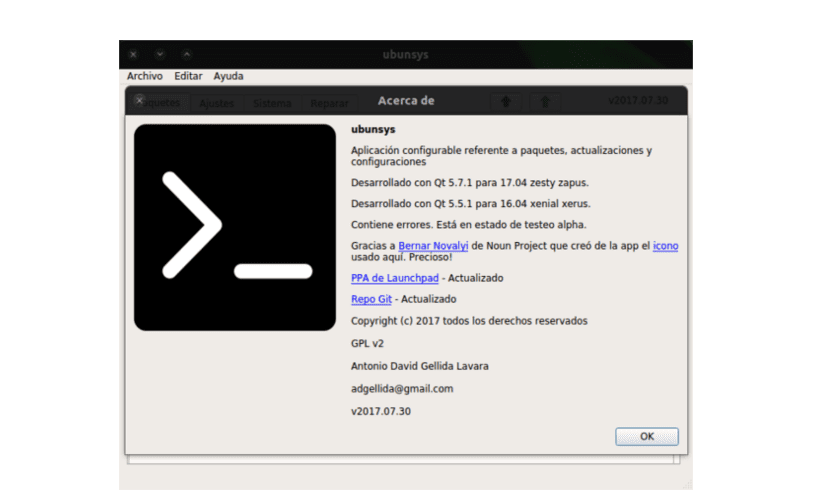
W następnym artykule przyjrzymy się narzędziu Ubuntu. Zaawansowani użytkownicy Ubuntu są w stanie osiągnąć bardzo fajne rzeczy w swoim systemie, zmieniając ustawienia i wewnętrzne elementy systemu operacyjnego. Zwykle nie jest to zbyt trudne, jeśli masz jasność co do tego, co robisz. Dla tych, którzy są nowicjuszami w tym systemie operacyjnym, wprowadzenie tych modyfikacji jest zwykle nieco trudniejsze do opanowania. Jeśli należysz do tej drugiej grupy, Ubunsys może być bardzo pomocny.
To zaawansowane narzędzie systemowe, które umożliwia użytkownikom zmianę ustawień systemowych Ubuntu, zgodnie z potrzebami każdego z nich. Dzięki niemu użytkownicy będą mogli między innymi łatwo modyfikować plik sudoers, aktywować i dezaktywować zaporę ogniową, wyświetlać hasła podczas wpisywania w terminalu, zarządzać aktualizacjami systemu, a nawet czyścić stare pliki jądra.
Ubunsys umożliwia łatwy dostęp i modyfikowanie niektóre niebezpieczne funkcje z systemu Ubuntu. Jest to zaawansowana aplikacja systemu narzędziowego zaprojektowana dla systemu Ubuntu. Z nią każdy użytkownik może zarządzać swoim systemem za pomocą kliknięć myszą. Może być pomocny przy liście pakietów i jest w stanie to zrobić zmiany w konfiguracji systemu dość skutecznie. Pozwoli nam to również między innymi na pracę nad aktualizacjami i wykonywanie akcji jednym kliknięciem myszy.
Opcje Ubunsys

Interfejs tej aplikacji jest podzielony na zakładki dla wygody użytkowników. Pierwsza karta o nazwie „Pakiety„Pozwoli nam instalować aplikacje wystarczy wybrać i zainstalować. Kilka przydatnych aplikacji można znaleźć na liście, która zostanie nam dostarczona.

Druga karta o nazwie „ustawienia„Pozwoli nam uzyskać dostęp niebezpieczne opcje, wygodnie jest wiedzieć, co robisz. Wśród nich mówią, że możemy stwierdzić, że możemy włączyć sudo bez hasła lub zarządzać naszymi repozytoriami. Aplikacja nam na to pozwoli włącz / wyłącz gwiazdki, gdy wpisujemy nasze hasło w terminalu. Wśród opcji na tej zakładce możemy również włączyć lub wyłączyć hibernację lub zaporę ogniową. Znajdziemy również możliwość instalacji szablonów, włączania dźwięku logowania, zapory ogniowej czy konfigurowania systemu podwójnego rozruchu.
Jak widać na poprzednim zrzucie ekranu, ta karta ma pod-karty. W nich użytkownik będzie mógł znaleźć więcej opcji.

Trzecia karta o nazwie „System„Pozwoli nam na wiele działań. Od aktualizacji systemu, aktualizacji repozytoriów i innych możliwych aktualizacji. Jednocześnie aplikacja da nam taką możliwość wykonać czyszczenie systemu.
W tej zakładce znajdziemy również możliwość przeprowadzenia inteligentnej aktualizacji systemu. Pozwoli nam to również wyczyścić stare jądra, zaktualizować program do najnowszej stabilnej wersji systemu operacyjnego, instalacja głównego jądra (ta opcja nie jest zalecana, ponieważ może powodować niekompatybilność), wśród innych opcji.
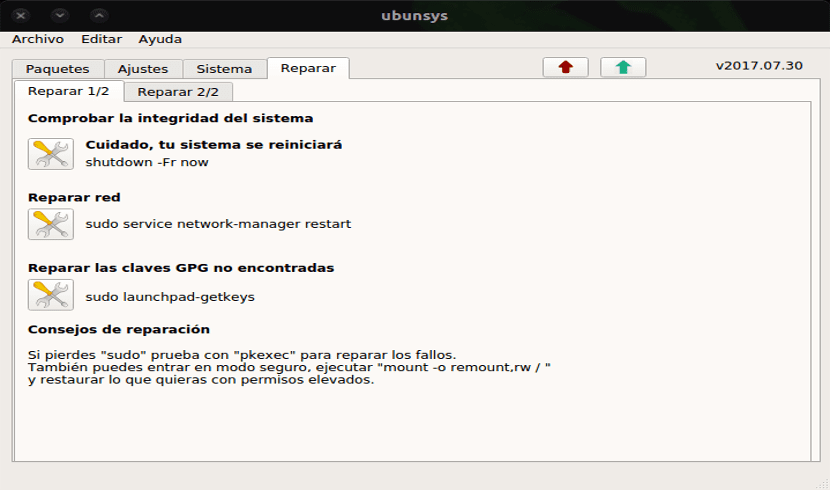
Na ostatniej karcie o nazwie „naprawa”, Aplikacja pozwoli nam na wykonanie pewnych działań, które mają na celu naprawa niespójności w naszym systemie operacyjnym. Użytkownik będzie mógł między innymi sprawdzić integralność systemu, naprawić sieć lub brakujące klucze GPG.
Zainstaluj Ubunsys na Ubuntu 17.04 / 16.04 i Linux Mint
Podczas korzystania z tego programu pamiętaj, aby być bardzo ostrożnym. Ta aplikacja udostępnia zaawansowane funkcje bezpieczeństwa, a także zawiera błędy, ponieważ w tej chwili jest w stanie alfa.
Jeśli nawet po tym ostrzeżeniu nadal jesteś zainteresowany instalacją i testowaniem tej aplikacji, możesz zainstalować ją na kilka sposobów. Tak wiele z pliku deb jako z odpowiedniego PPA.
Jeśli zamiast pliku .deb ktoś woli użyć konsoli i aplikacji PPA do zainstalowania Ubunsys na Ubuntu / Linux Mint, będzie musiał tylko otworzyć terminal (Ctrl + Alt + T) i skopiować do niego następujące polecenia.
sudo add-apt-repository -y ppa:adgellida/ubunsys && sudo apt update && sudo apt install ubunsys
Odinstaluj Ubunsys
W prosty sposób możemy pozbyć się tego programu. Otwieramy terminal (Ctrl + Alt + T) i najpierw eliminujemy aplikację, pisząc następujące polecenie.
sudo apt remove ubunsys
Kontynuujemy usuwanie repozytorium z naszej source.list. Aby to zrobić, w tym samym terminalu piszemy teraz, co następuje.
sudo add-apt-repository -r ppa:adgellida/ubunsys